MicrosoftOffice协作技巧全解析
时间:2025-08-19 22:01:45 417浏览 收藏
想要提升Microsoft Office团队协作效率?本文分享四个实用技巧,助你轻松实现多人协同办公。首先,利用OneDrive或SharePoint同步文件并设置权限,确保团队成员无障碍访问。其次,启用“共同撰写”功能,实现多人实时编辑,并通过颜色标记区分用户操作,避免冲突。第三,善用评论与@提醒功能,高效沟通协作细节,确保每条意见都能得到及时处理。最后,掌握版本历史记录功能,随时恢复误操作内容,无需担心数据丢失。掌握这些技巧,告别繁琐的文件传输和版本混乱,让Microsoft Office成为你团队协作的得力助手!
在Microsoft Office里进行团队协作可通过四个步骤实现:一、使用OneDrive或SharePoint同步文件,确保团队成员能访问并控制权限;二、启用“共同撰写”功能,实现多人实时编辑并区分用户操作;三、利用评论与@提醒功能提升沟通效率;四、通过版本历史记录恢复误操作内容。这些方法有效提升协作效率并减少版本混乱。
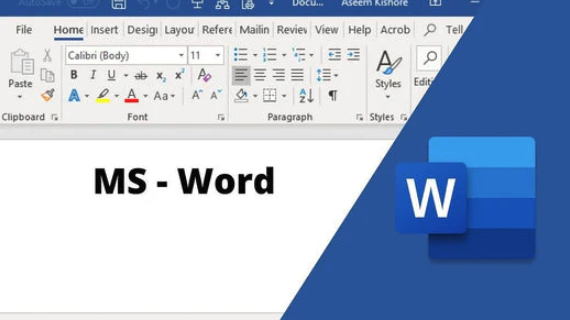
在Microsoft Office里进行团队协作,其实挺方便的,尤其是在现在文档共享和实时编辑需求越来越多的情况下。只要你用对了工具和方法,多人一起写文档、做表格或者改PPT都没那么麻烦。

一、使用OneDrive或SharePoint同步文件
要想团队协作顺利,第一步就是把文件放在一个大家都能访问的地方。OneDrive 和 SharePoint 就是干这个用的。
- 把文件上传到OneDrive后,你可以直接分享链接。
- 设置权限时可以选择“可编辑”或者“仅查看”,控制谁可以改内容。
- 还能设置密码保护,防止无关人员访问。
这样做最大的好处是避免了来回发邮件传文件,也能减少版本混乱的问题。

二、启用“共同撰写”功能,多人同时编辑
Office本身支持“共同撰写(Co-Authoring)”功能,只要你们打开的是同一个在线文档,就可以一起修改,互不干扰。
比如:

- 打开Word、Excel或PowerPoint文档时,如果它是存在OneDrive或SharePoint上,右上角就会显示其他正在编辑的人。
- 每个人的改动会实时同步,颜色标记不同用户的操作,清晰又直观。
注意一点:虽然大多数Office应用都支持这个功能,但有些格式兼容性不太好,建议统一使用.docx、.xlsx这类现代格式,别用老版本的.doc或.xls。
三、评论与@提醒,让沟通更高效
在协作过程中,光靠改内容还不够,沟通也很重要。Office提供了评论功能,你可以在某段文字旁边加个批注,提出问题或建议。
- 写完评论后可以@别人,对方会收到通知。
- 在Word、Excel、PPT中都可以用这个功能,特别适合远程办公或者异步协作。
- 如果你是文档负责人,也可以追踪评论状态,确保每条意见都被处理。
四、版本历史与恢复旧版,不怕误操作
多人协作难免会有不小心删掉内容或者改错的情况。Office在线版有个“版本历史”功能,可以随时回看以前的版本。
- 点击“文件 > 信息 > 版本历史记录”,就能看到所有保存过的版本。
- 可以对比差异,也可以直接恢复某个旧版本。
- 这个功能默认是开启的,但前提是你的文件存在线上。
基本上就这些。用好OneDrive、开启共同撰写、善用评论和版本管理,就能让你在Microsoft Office里轻松实现团队协作。不复杂,但细节上多注意点,效率提升很明显。
本篇关于《MicrosoftOffice协作技巧全解析》的介绍就到此结束啦,但是学无止境,想要了解学习更多关于文章的相关知识,请关注golang学习网公众号!
-
501 收藏
-
501 收藏
-
501 收藏
-
501 收藏
-
501 收藏
-
166 收藏
-
108 收藏
-
341 收藏
-
381 收藏
-
248 收藏
-
498 收藏
-
349 收藏
-
231 收藏
-
267 收藏
-
495 收藏
-
476 收藏
-
131 收藏
-

- 前端进阶之JavaScript设计模式
- 设计模式是开发人员在软件开发过程中面临一般问题时的解决方案,代表了最佳的实践。本课程的主打内容包括JS常见设计模式以及具体应用场景,打造一站式知识长龙服务,适合有JS基础的同学学习。
- 立即学习 543次学习
-

- GO语言核心编程课程
- 本课程采用真实案例,全面具体可落地,从理论到实践,一步一步将GO核心编程技术、编程思想、底层实现融会贯通,使学习者贴近时代脉搏,做IT互联网时代的弄潮儿。
- 立即学习 516次学习
-

- 简单聊聊mysql8与网络通信
- 如有问题加微信:Le-studyg;在课程中,我们将首先介绍MySQL8的新特性,包括性能优化、安全增强、新数据类型等,帮助学生快速熟悉MySQL8的最新功能。接着,我们将深入解析MySQL的网络通信机制,包括协议、连接管理、数据传输等,让
- 立即学习 500次学习
-

- JavaScript正则表达式基础与实战
- 在任何一门编程语言中,正则表达式,都是一项重要的知识,它提供了高效的字符串匹配与捕获机制,可以极大的简化程序设计。
- 立即学习 487次学习
-

- 从零制作响应式网站—Grid布局
- 本系列教程将展示从零制作一个假想的网络科技公司官网,分为导航,轮播,关于我们,成功案例,服务流程,团队介绍,数据部分,公司动态,底部信息等内容区块。网站整体采用CSSGrid布局,支持响应式,有流畅过渡和展现动画。
- 立即学习 485次学习
